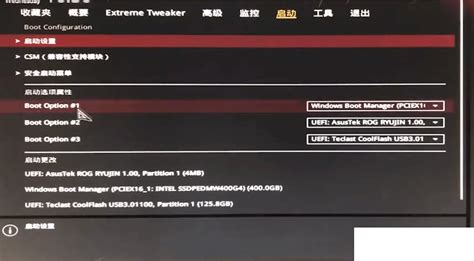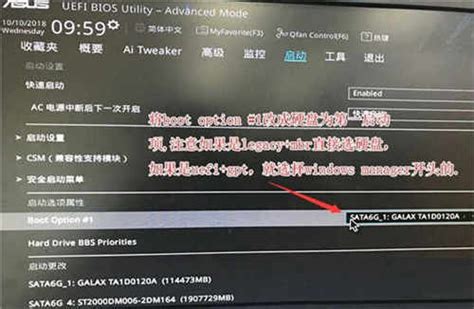掌握AMI BIOS:详解标准CMOS特性设定全教程
BIOS完全指南:深入探索AMI BIOS的标准CMOS特性设定

BIOS(基本输入/输出系统)作为计算机硬件与操作系统之间的桥梁,扮演着至关重要的角色。正确设置BIOS不仅能确保系统的稳定运行,还能显著提升性能。在众多BIOS品牌中,AMI BIOS因其直观、易用的界面深受用户喜爱。本文将详细介绍AMI BIOS中的标准CMOS特性设定,为那些对BIOS设置感兴趣的用户提供一份详尽的指南。

一、进入AMI BIOS设置界面
首先,了解如何进入AMI BIOS设置界面是基础。开机后,当屏幕显示启动画面时,迅速按下“Del”键。若按键时机正确,你将进入AMI BIOS NEW SETUP UTILITY设定工具。屏幕上会显示主菜单,其中包含了十二种设定功能和两种退出选择。用户可通过方向键选择功能项目,按“Enter”键进入子菜单。

二、标准CMOS特性设定详解
在主菜单中,Standard CMOS Features(标准CMOS设定)是最基础的设定之一。此菜单用于对系统基本配置进行设定,如时间、日期等。以下是各项设定的详细说明:

1. 日期和时间设定
日期和时间的格式分别为和。日期的设定中,day表示星期,从星期日(Sun.)到星期六(Sat.),由BIOS定义,只读。month表示月份,从一月(Jan.)到十二月(Dec.)。date表示日期,从1到31,可用数字键修改。year表示年份,用户自行设定。时间的设定中,hour、minute和second分别表示小时、分钟和秒,同样使用数字键进行修改。
2. IDE设备设定
Primary/Secondary IDE Master/Slave(IDE第一/第二主/从)选项用于设定IDE硬盘和光驱的类型。通过PgUp/<+>或PgDn/<->键选择硬盘类型,选择后,硬盘类型将出现在右侧。此外,还可设定装置类型(Type)、柱面数(Cylinders)、磁头数(Heads)、写预补偿(Write Precompensation)、扇区数(Sectors)以及最大容量(Maximum Capacity)。
块模式(Block Mode)也称为块传输、多命令或多扇区读/写,用于选择驱动器支持的每扇区块写/读优化数目的自动侦测。Fast Programmed I/O Modes为每个IDE设备选择PIO模式(0~5),模式0到5提供了增强的效能。
3. 软驱设定
设定软驱的类型,可选项包括Not Installed、1.2 MB、720 KB、1.44MB和2.88 MB。
4. Boot Sector Virus Protection(根区病毒保护)
此选项用于设定IDE硬盘引导扇区病毒入侵警告功能。若设为启用(Enabled),当有程序企图在此区中写入信息时,BIOS会在屏幕上显示警告信息,并发出蜂鸣警报声。设定值为Disabled和Enabled。
三、其他关键设定
除了标准CMOS特性设定外,AMI BIOS还提供了许多其他关键设定,以下是部分重要功能的介绍:
1. Advanced BIOS Features(高级BIOS特性设定)
此菜单用于对系统的高级特性进行设定。例如,可设定系统是否采用快速POST方式,即简化测试的方式与次数,使POST过程所需时间缩短。还可设定BIOS第一个搜索载入操作系统的引导设备,默认设为软盘驱动器(Floppy),安装系统后建议设为硬盘(HDD-0)。
2. Advanced Chipset Features(高级芯片组功能设定)
此菜单允许用户修改芯片组寄存器的值,以优化系统性能。例如,可设定内存时钟(DRAM Frequency)、AGP/PCI设备频率(AGP/PCI Frequency)等。内存时钟的设定选项包括200MHz、266MHz、333MHz、400MHz和Auto。AGP/PCI设备频率的设定值有[Auto]、[66.66/33.33]和[72.73/36.36]。
3. Power Management Features(电源管理设定)
此菜单用于对系统电源管理进行特别设定。例如,可设定CPU、硬盘、显示器等设备的节电功能运行方式。
4. PNP/PCI Configurations(PnP/PCI配置)
此项仅在系统支持PnP/PCI时有效。用于设定ISA的PnP即插即用介面及PCI介面的参数。
5. Integrated Peripherals(整合周边设定)
此菜单用于对周边设备进行特别设定。例如,可设定声卡、Modem、USB键盘等是否打开。
6. PC Health Status(PC基本状态)
此项显示了PC的当前状态,包括温度、电压等关键信息。
7. Frequency/Voltage Control(频率和电压控制)
此菜单用于设定CPU的倍频、是否自动侦测CPU频率等。此外,还可设定设备的工作电压,但一般用户不建议轻易修改,以防损坏硬件。
四、设定值与性能优化
在BIOS设定中,用户可选择不同的设定值来优化系统性能。例如,在Standard CMOS Features中,正确设定IDE设备的类型和参数,可以确保数据传输的高效性。在Advanced BIOS Features中,启用快速POST方式和选择正确的引导设备,可以缩短系统启动时间。
此外,AMI BIOS还提供了两种默认设置:BIOS Setup Defaults和High Performance Defaults。BIOS Setup Defaults提供了所有设备和系统的稳定但最小效能的设置,而High Performance Defaults则提供了最好的系统效能,但有可能导致系统不稳定。用户可根据实际需求选择合适的设定值。
五、保存与退出
完成所有设定后,用户需要保存对CMOS的修改并退出Setup程序。在AMI BIOS中,按“F10”键即可保存改变后的CMOS设定值并退出。若放弃对CMOS的修改,可按“Esc”键退出Setup程序而不保存更改。
六、注意事项
1. 在进行BIOS设定时,务必小心谨慎,因为错误的设定可能导致系统无法启动或硬件损坏。
2. 若不确定某项设定的含义或作用,建议先查阅主板手册或相关文档。
3. 在修改电压、频率等关键参数时,务必确保了解其对系统稳定性和硬件安全的影响。
4. 定期对BIOS进行更新,以确保其兼容性和稳定性。
通过本文的详细介绍,相信你对AMI BIOS的标准CMOS特性设定有了更深入的了解。正确设置BIOS不仅能提升系统性能,还能确保系统的稳定运行。希望这份指南能为你提供有价值的参考和帮助。
- 上一篇: 音速风暴:揭秘天天酷跑中的小飞传奇
- 下一篇: 申军良寻子之路:如何找到申聪
-
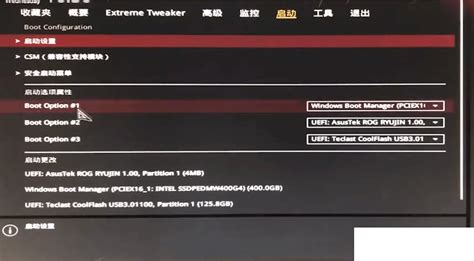 轻松解决电脑需按F1启动的问题资讯攻略02-08
轻松解决电脑需按F1启动的问题资讯攻略02-08 -
 电脑时间无法同步怎么解决?图文教程资讯攻略11-10
电脑时间无法同步怎么解决?图文教程资讯攻略11-10 -
 轻松掌握:萨克斯基础入门全教程资讯攻略11-10
轻松掌握:萨克斯基础入门全教程资讯攻略11-10 -
 《撕裂重罪》全技能出招详解指南资讯攻略03-27
《撕裂重罪》全技能出招详解指南资讯攻略03-27 -
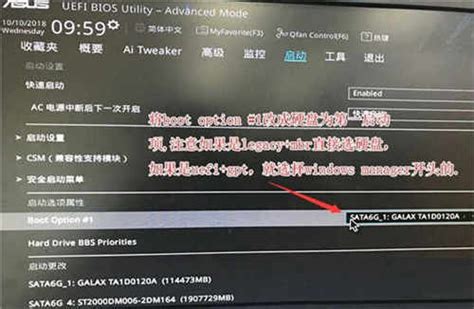 GPT助力!轻松安装Windows 7系统教程资讯攻略12-12
GPT助力!轻松安装Windows 7系统教程资讯攻略12-12 -
 全新升级!送小羊回家2游戏玩法详解资讯攻略11-23
全新升级!送小羊回家2游戏玩法详解资讯攻略11-23